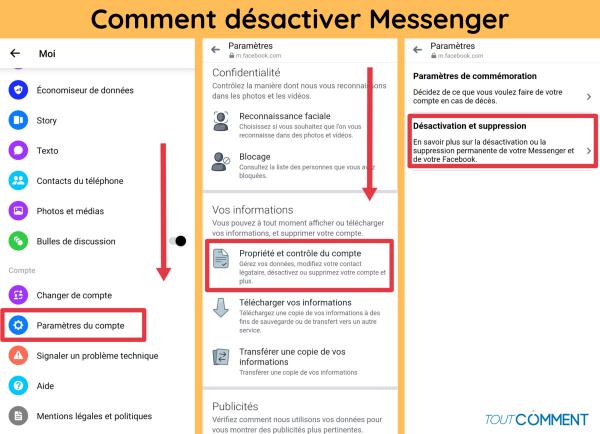
Messenger est un service de messagerie instantanée appartenant à Facebook. Il s'agit d'une application indépendante, séparée de l'application Facebook principale, qui vous permet d'échanger des messages avec les profils de vos amis et même avec des gens que vous n'avez pas en ami. Ce lien entre Facebook et Messenger peut poser un problème au moment où vous décidez de désactiver votre compte de la plateforme, mais que vous continuez quand même à recevoir des messages.
En général, les utilisateurs qui décident de désactiver ou supprimer leur compte Facebook cherchent également à désactiver définitivement le service de messagerie, car le compte reste actif sur Messenger. Mais, est-ce possible de le supprimer ? Pour savoir comment désactiver Messenger à l'aide de différentes méthodes, nous vous recommandons de continuer à lire cet article de toutCOMMENT dans lequel vous pourrez découvrir plusieurs méthodes. Vous pourrez également découvrir comment apparaitre hors ligne sur Messenger depuis les paramètres du « statut En ligne », et ce depuis votre iPhone ou Android et depuis votre ordinateur.
Peut-on désactiver Messenger ?
Pour pouvoir désactiver Messenger, il faut obligatoirement supprimer définitivement votre compte du réseau social. L'application Facebook Messenger est une application distincte, différente de l'application principale de Facebook, mais ces deux applications sont liées. Vous pouvez donc supprimer le service de messagerie en désinstallant l'application de votre téléphone. Malgré cela, vous continuerez à recevoir les messages dans votre boîte de réception et vous ne pourrez les lire qu'en y accédant via votre ordinateur ou bien en réinstallant l'application.
Si vous vous connectez à Messenger en utilisant votre numéro de téléphone, le service de messagerie instantanée sera complètement séparé de votre compte Facebook. Cela signifie que même si vous désactivez et supprimez votre profil Facebook, votre compte Messenger restera actif.
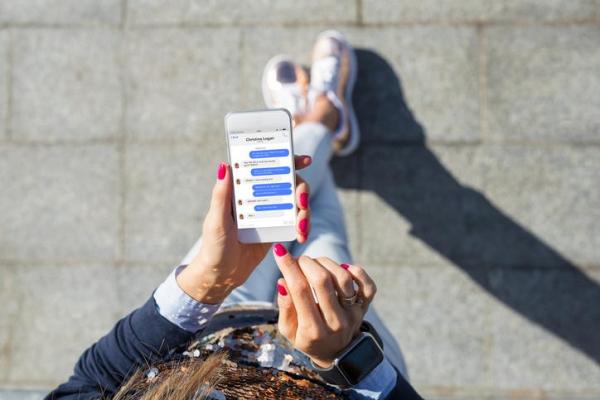
Désactiver Messenger sur Android ou iPhone si Facebook est déjà désactivé
Le moyen le plus simple pour trouver comment désactiver Messenger est de passer par votre téléphone Android ou iPhone. La marche à suivre change selon si vous avez déjà désactivé votre compte Facebook ou non. Si vous l'avez déjà supprimé, vous pouvez suivre les indications suivantes à partir de l'application Messenger :
- Ouvrez l'application Messenger et accédez au menu en appuyant sur votre photo de profil qui se trouve en haut à gauche de l'écran.
- Sélectionnez l'option « Mentions légales et politiques » tout en bas du menu déroulant.
- Ensuite, appuyez sur « Désactiver Messenger ». Ceci n'apparaitra pas tant que vous n'aurez pas désactivé votre compte Facebook.
- Il vous suffit ensuite de saisir votre mot de passe, puis d'appuyer sur « Continuer ».
- Enfin, appuyez sur « Désactiver », et vous aurez terminé de désactiver votre compte Messenger.
Après avoir désactivé le service de messagerie, il vous suffira de désinstaller l'application Messenger en accédant au Google Play Store ou à l'App Store.
Désactiver Messenger sur Android ou iPhone si Facebook n’est pas désactivé
Si vous n'avez pas encore désactivé votre compte Facebook, suivez ces étapes pour désactiver complètement Messenger.
- Ouvrez l'application Messenger, puis accédez au menu en cliquant sur votre photo de profil en haut à gauche.
- Appuyez sur « Paramètres du compte ».
- Cherchez et sélectionnez « Propriété et contrôle du compte ».
- Appuyez sur « Désactivation et suppression ».
- Des informations sont disponibles pour en savoir plus sur la désactivation et sur la suppression de votre compte. Plus bas, appuyez sur « Poursuivre la désactivation et la suppression du compte Facebook ».
- Sélectionner l'une des deux options selon ce que vous voulez faire, désactiver ou supprimer le compte. Quoi qu’il en soit, dans cet article, nous vous montrons comment le désactiver.
- Saisissez le mot de passe de votre compte Facebook et appuyez sur « Continuer ».
- Il vous faudra sélectionner l'une des raisons pour lesquelles vous ne voulez plus utilisez ce service, puis cliquer à nouveau sur « Continuer ».
- Le réseau social mettra tout en œuvre pour que vous ne désactiviez pas votre compte. Si vous êtes sûr de votre choix, ignorez toutes les alternatives proposées.
- Faites attention à la durée de désactivation de votre compte. Si vous laissez « 7 jours », votre compte se réactivera automatiquement au bout de 7 jours de désactivation. Si vous voulez désactiver votre compte Facebook et Messenger pour une durée indéterminée, sélectionnez « Ne pas réactiver automatiquement ». Ensuite, cliquez sur « Continuer ».
- Enfin, si vous ne voulez plus recevoir de notifications de Facebook dans votre boîte de réception, cochez alors l'option « Ne plus recevoir de notifications de la part de Facebook », et enfin, appuyez sur « Désactiver mon compte ».
Les images suivantes proviennent d'un téléphone Android.
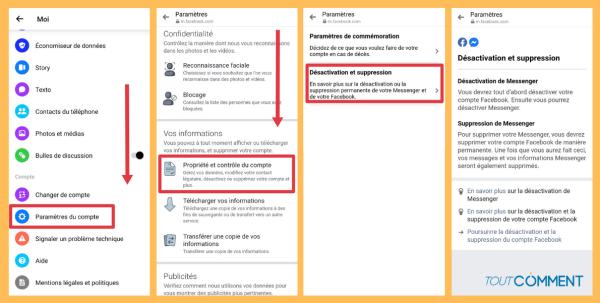
Comment désinstaller Facebook sur ordinateur PC
Pour désinstaller l’application Messenger de votre ordinateur, suivez les indications suivantes :
- Tapez « Messenger » dans la barre de recherche du menu Démarrer de Windows.
- Sélectionnez l’option « Désinstaller » dans le menu déroulant.
- Vous verrez une boîte de dialogue pour confirmer la suppression de Messenger. Cliquez sur « Désinstaller » pour terminer la procédure.
Vous pouvez également désactiver les notifications de Facebook Messenger sans avoir l'application. Il suffit de se connecter au service de messagerie depuis un navigateur et de suivre les étapes suivantes :
- Cliquez sur les trois petits points à côté de Discussions.
- Allez dans « Préférences ».
- Pour désactiver les notifications de l'ordinateur, décochez l'option « Son des notifications ».
Désactiver le statut En ligne de Messenger sur Android et iPhone
A présent, vous savez comment désactiver et désinstaller Messenger, mais vous souhaitez peut-être aussi savoir comment apparaître hors ligne sur Messenger pour que vos contacts ne sachent pas quand vous êtes en ligne ou non, voici comment faire depuis votre smartphone Android ou iPhone :
- Ouvrez l'application Messenger et accédez au menu en appuyant sur votre photo de profil en haut à gauche.
- Sélectionnez « Statut En ligne ».
- Vous verrez alors l'option « Indiquer quand vous êtes en ligne » avec le bouton sur le côté droit, ce qui indique que cette option est activée. Appuyez dessus pour mettre le bouton sur le côté gauche et le désactiver.
- Une boîte de dialogue apparait alors pour confirmer. Appuyez sur « Désactiver » et vous aurez terminé.
Les images suivantes proviennent d'un téléphone Android.
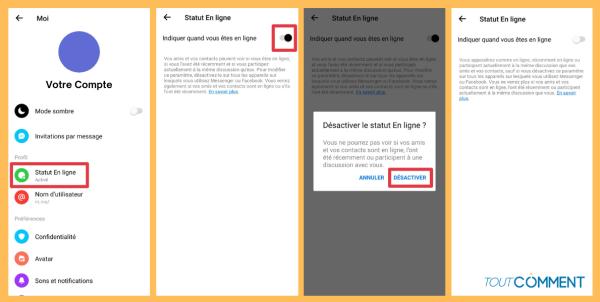
Désactiver le statut En ligne de Messenger sur ordinateur
Vous pouvez également désactiver le Statut En ligne de Messenger depuis votre ordinateur grâce à ces indications toutes simple :
- Connectez-vous à votre compte Messenger depuis un navigateur.
- Cliquez sur les trois petits points à côté de Discussions.
- Allez dans « Préférences ».
- Parmi les options affichées, cliquez sur « Désactiver le Statut En ligne ».
- Vous obtiendrez une fenêtre de dialogue avec 3 options. Cliquez sur « Désactiver le statut En ligne pour tous les contacts ». Vous pouvez personnaliser cette option si vous souhaitez simplement que certains contacts spécifiques ne vous voient pas en ligne.
- Enfin, sélectionnez « OK » pour désactiver définitivement le statut En ligne de Messenger.
Si vous voulez en savoir plus sur Comment se mettre hors ligne sur Messenger, vous pouvez consulter cet autre article de toutCOMMENT.
Si vous avez trouvé ces informations utiles pour savoir comment désactiver Messenger, le désinstaller, ainsi que désactiver le statut En ligne, vous serez peut-être intéressé par d'autres astuces :
- Comment récupérer une conversation Messenger
Si vous souhaitez lire plus d'articles semblables à Comment désactiver Messenger, nous vous recommandons de consulter la catégorie Internet.